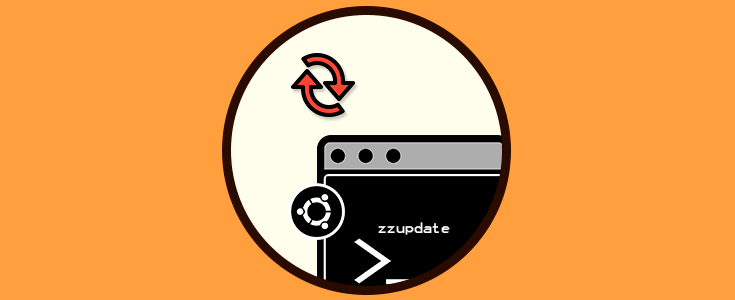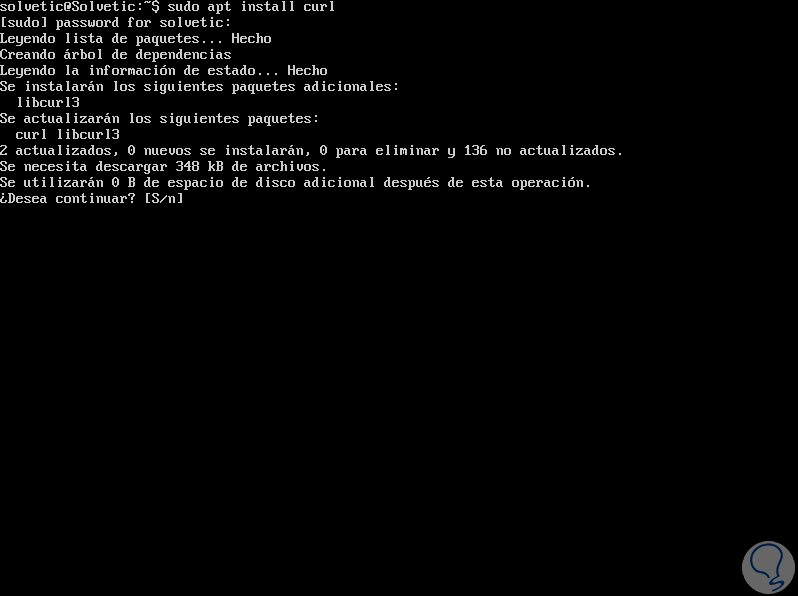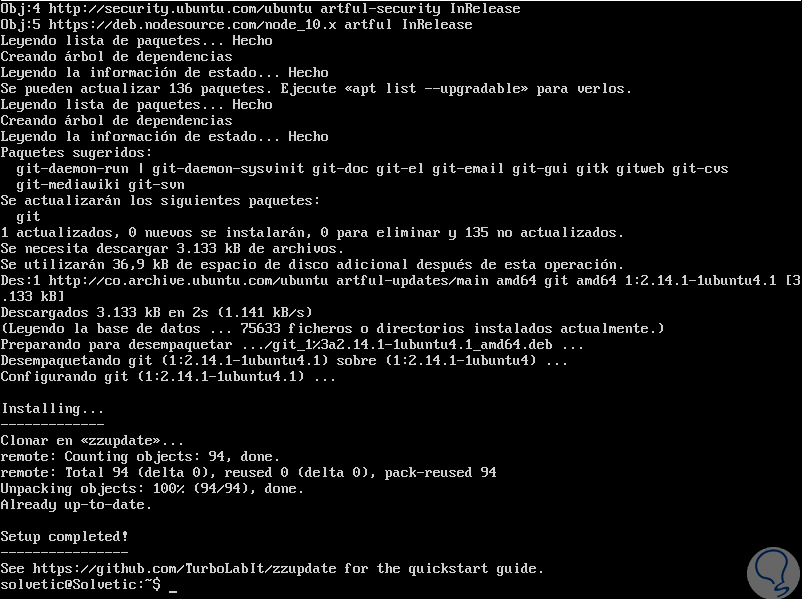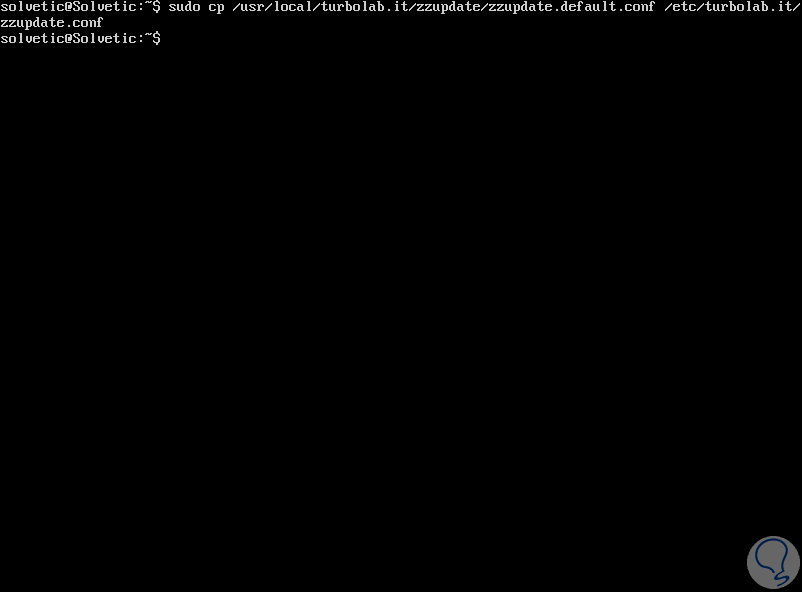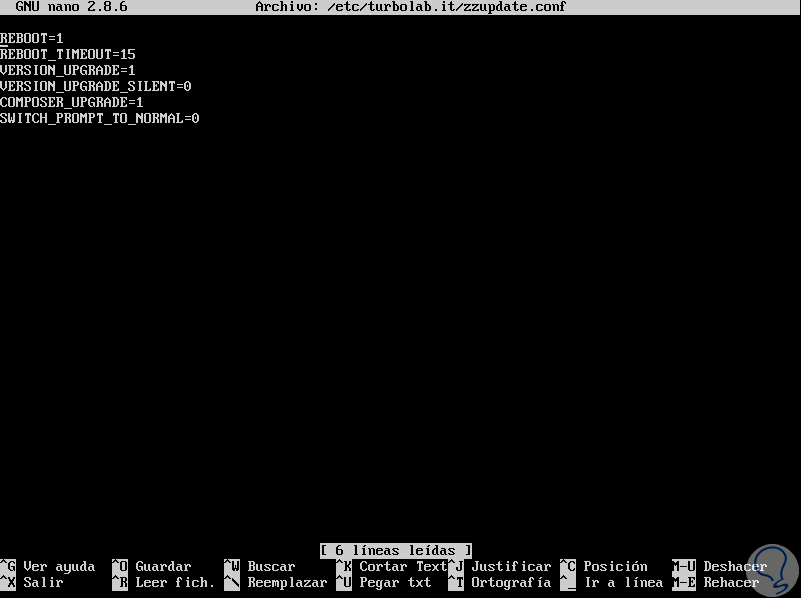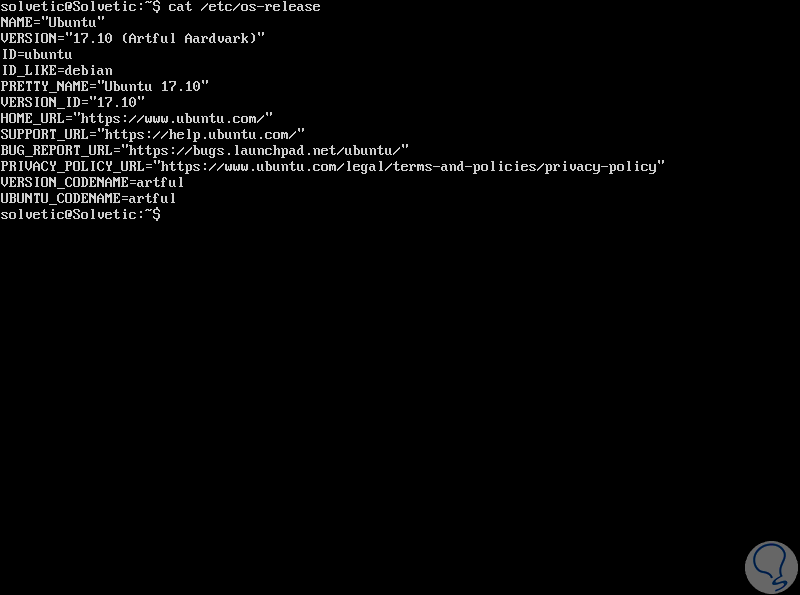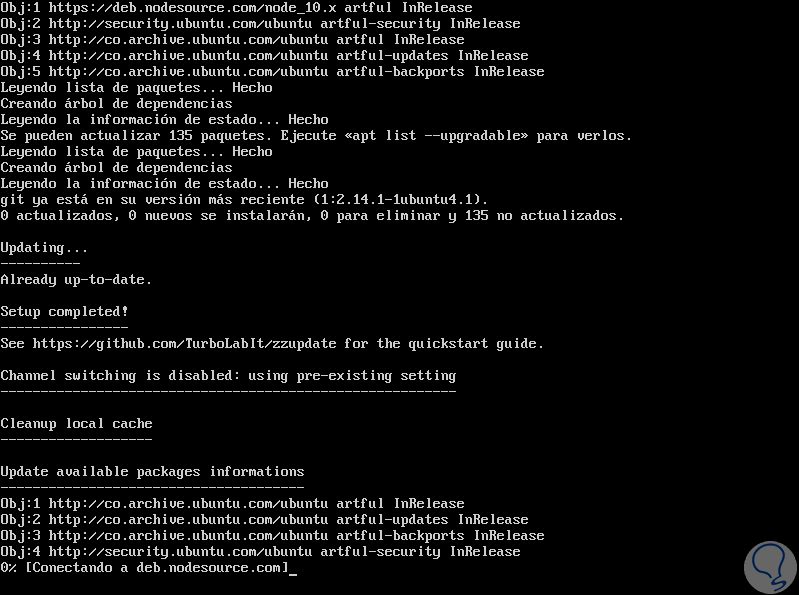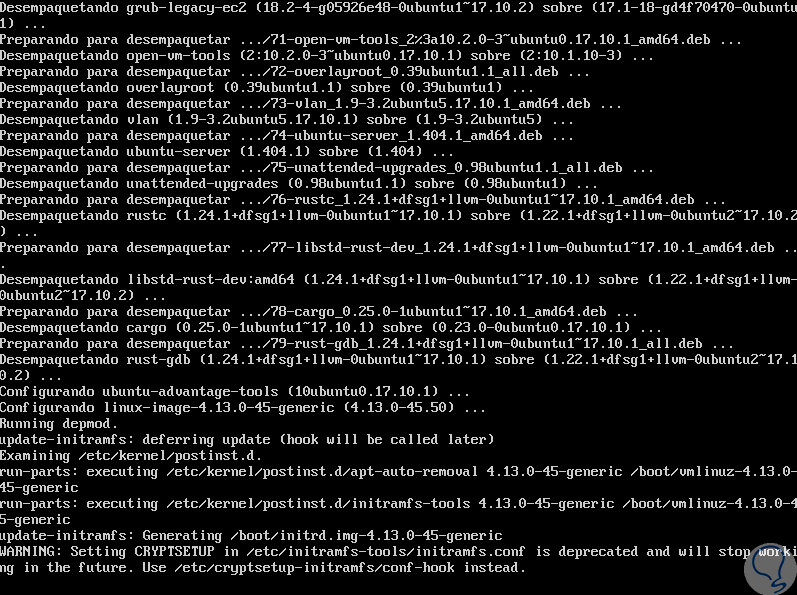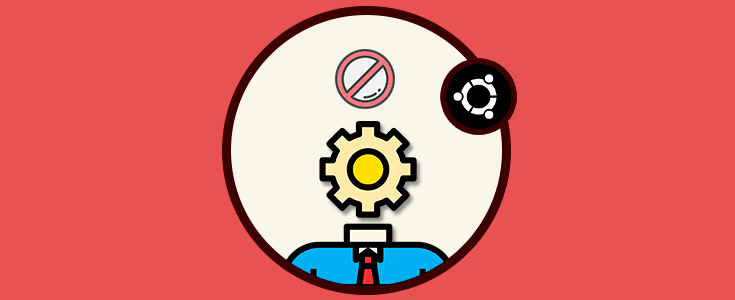Una de las mejores medidas de seguridad que podemos implementar en cualquier sistema operativo es mantenerlo con las últimas actualizaciones disponibles ya sean a nivel de aplicaciones, de seguridad o acumulativas, justamente este ultimo tipo de actualizaciones nos dan la posibilidad de actualizar nuestro sistema operativo a las ultimas versiones desarrolladas las cuales incluyen mejoras tanto de rendimiento como de compatibilidad y funcionamiento.
Para el caso de las distribuciones Linux contamos con un comando útil llamado zzupdate el cual será una utilidad clave para actualizar a las ultimas versiones que los desarrolladores liberen. Es por esto que a través de este tutorial aprenderemos a usar zzupdate en Ubuntu.
El programa de instalación que se incluye con .sh se autoinstala y actualiza el código permitiendo que el script esté disponible como un comando de shell nuevo. Con zzupdate se actualizará el sistema Ubuntu a la próxima versión que se encuentre disponible para las distribuciones normales en el caso de las versiones de Ubuntu LTS (Soporte a largo plazo), se intenta buscar únicamente la próxima versión de LTS y no la última versión de Ubuntu disponible debido a sus características de soporte.
Dentro de sus características encontramos:
- La actualización es automática y desatendida lo facilita las tareas de gestión y control.
- No requiere la intervención por parte del usuario o hacer uso de complejos lenguajes de programación.
- Sencillez a la hora de instalación y uso.
- Es gratuito y de código abierto, su código fuente está disponible gratuitamente en GitHub.
Ahora veremos como instalarlo y usarlo de forma eficaz.
1. Cómo instalar de zzupdate en Ubuntu Linux
Para instalar zzupdate en Ubuntu vamos a ejecutar el siguiente comando inicialmente para instalar la utilidad curl. Ingresamos la letra S para confirmar la descarga e instalación de curl.
sudo apt install curl
El siguiente paso consiste en instalar zzupdate en sistema Ubuntu ejecutando el siguiente comando:
curl -s https://raw.githubusercontent.com/TurboLabIt/zzupdate/master/setup.sh | sudo shEsta secuencia de comandos del shell de configuración se encargará de instalar git, el cual es necesario para clonar el árbol de fuentes de zzupdate y configurar el paquete en Ubuntu de forma correcta.
Después de que la instalación haya sido correcta, vamos a crear un archivo de configuración tomando como punto de partida el archivo de configuración de muestra el cual se ofrece usando el siguiente comando:
sudo cp /usr/local/turbolab.it/zzupdate/zzupdate.default.conf /etc/turbolab.it/zzupdate.conf
Ahora, iremos al siguiente archivo para definir las preferencias de zzupdate:
sudo nano /etc/turbolab.it/zzupdate.confAllí veremos las siguientes variables de configuración predeterminadas donde un valor de 1 significa sí y 0 significa no:
REBOOT=1 REBOOT_TIMEOUT=15 VERSION_UPGRADE=1 VERSION_UPGRADE_SILENT=0 COMPOSER_UPGRADE=1 SWITCH_PROMPT_TO_NORMAL=0
Las variables indican:
Allí podremos definir los valores deseados y guardamos los cambios. En el caso de nano, usando la combinación de teclas:
Ctrl + O
Salimos del editor usando las teclas:
Ctrl + X.
2. Cómo comprobar el sistema operativo en Ubuntu Linux
Antes de actualizar Ubuntu, es ideal verificar la versión actual de Ubuntu usando el siguiente comando:
cat /etc/os-releaseEl resultado será el siguiente:
3. Cómo actualizar el sistema en Ubuntu Linux
Cuando hemos llevado a cabo el proceso de configuración de zzupdate, basta con ejecutarlo para actualizar completamente el sistema Ubuntu con privilegios de usuario raíz.
Para ello usaremos el siguiente comando:
sudo zzupdateUna vez que sea ejecutado, zzupdate se actualizará automáticamente a través de git, actualizará la información de paquetes disponibles donde se pedirá que deshabilitemos repositorios de terceros, se actualizarán los paquetes cuando sea necesario y buscará una nueva versión de Ubuntu.
En caso de existir una nueva versión, se descargarán los paquetes de actualización y se procede a su instalacion, cuando se complete la actualización del sistema operativo, será solicitado que reiniciemos el sistema.
Podemos ver que se descargan los paquetes necesarios para tal fin.
Así de sencillo será posible actualizar nuestro sistema operativo a las últimas versiones disponibles usando zzupdate.